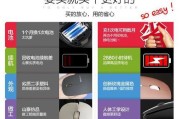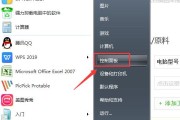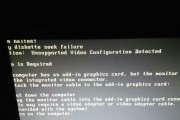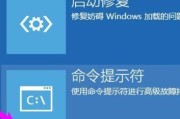电脑无法开机是我们在日常使用中可能会遇到的问题之一,而对于这个问题的解决方法,我们可以采取一系列的步骤来找出问题的根源并解决它。本文将会介绍一些常见的处理方法,帮助用户快速排除电脑无法开机的原因,恢复正常使用。

一:确认电源插座是否正常接通电源
如果电脑无法开机,首先要检查电源插座是否正常接通电源。可以尝试插拔电源线,或者尝试将电源线插到其他工作正常的电器上进行测试。
二:检查电脑电源是否故障
如果电源插座正常,但电脑依然无法开机,可能是电脑电源出现故障。可以尝试使用另一台工作正常的电脑电源进行更换,看是否能够解决问题。

三:检查电脑硬件连接是否松动
有时候,电脑无法开机可能是由于硬件连接松动造成的。用户可以检查内存条、显卡、硬盘等硬件是否正常连接,如果发现有松动的情况,可以重新插拔以确保连接牢固。
四:清理电脑内部灰尘
长时间使用的电脑容易积累大量灰尘,这些灰尘可能会导致电脑无法正常启动。用户可以用专业的吹风机或者气罐将电脑内部的灰尘清理干净,然后再尝试开机。
五:重置电脑BIOS设置
BIOS设置是电脑启动和运行的基本配置,如果设置错误可能会导致无法开机。用户可以尝试重置电脑的BIOS设置,通常是通过短接主板上的清除CMOS跳线或者移除电池来实现。

六:修复操作系统
有时候,电脑无法开机可能是因为操作系统出现了问题。用户可以尝试使用安全模式或者使用系统安装盘进行修复操作系统,以恢复正常启动。
七:检查硬盘是否损坏
硬盘损坏也是电脑无法开机的常见原因之一。用户可以尝试使用硬盘检测工具对硬盘进行检测,如果发现有坏道或其他问题,可能需要更换硬盘。
八:检查显卡是否故障
电脑无法开机还有可能是显卡故障导致的。用户可以尝试将显卡重新插拔,或者使用另一块工作正常的显卡进行替换。
九:排除内存问题
内存问题也是导致电脑无法开机的常见原因之一。用户可以尝试将内存重新插拔,或者将内存条放到其他工作正常的电脑上进行测试,以确定是否是内存故障导致的问题。
十:检查CPU是否故障
电脑无法开机还有可能是CPU故障导致的。用户可以尝试将CPU重新安装或者更换,如果发现CPU损坏,需要及时更换新的CPU。
十一:重装操作系统
如果经过以上步骤仍然无法解决电脑无法开机的问题,可以考虑重装操作系统。用户可以使用系统安装盘进行全新安装,以恢复电脑正常启动。
十二:寻求专业技术支持
如果以上方法都没有解决电脑无法开机的问题,建议寻求专业的技术支持。专业的技术人员可以通过更专业的设备和方法来排查问题,并提供更具针对性的解决方案。
十三:定期维护电脑
为了避免电脑无法开机等问题的发生,建议定期对电脑进行维护。清理内部灰尘、保持硬件连接牢固、及时更新操作系统和驱动程序等都是保持电脑正常运行的重要措施。
十四:备份重要数据
在处理电脑无法开机问题之前,建议先备份重要数据。如果后续操作中需要格式化硬盘或重装系统,可以避免数据丢失的风险。
十五:
电脑无法开机是我们在使用过程中可能会遇到的问题,本文介绍了一系列的解决方法,从最简单的电源问题到更复杂的硬件故障,帮助用户快速排除问题并恢复正常使用。但如果问题无法自行解决,建议寻求专业技术支持,以确保问题能够得到有效解决。最重要的是,定期维护电脑并备份重要数据,可以预防电脑无法开机等问题的发生。
标签: #无法开机